إنشاء مكتبة الكتب عبر Calibre (Docker على Synology)
كيفية إنشاء مكتبة كتب على جهاز NAS من Synology باستخدام Calibre-web (Docker).
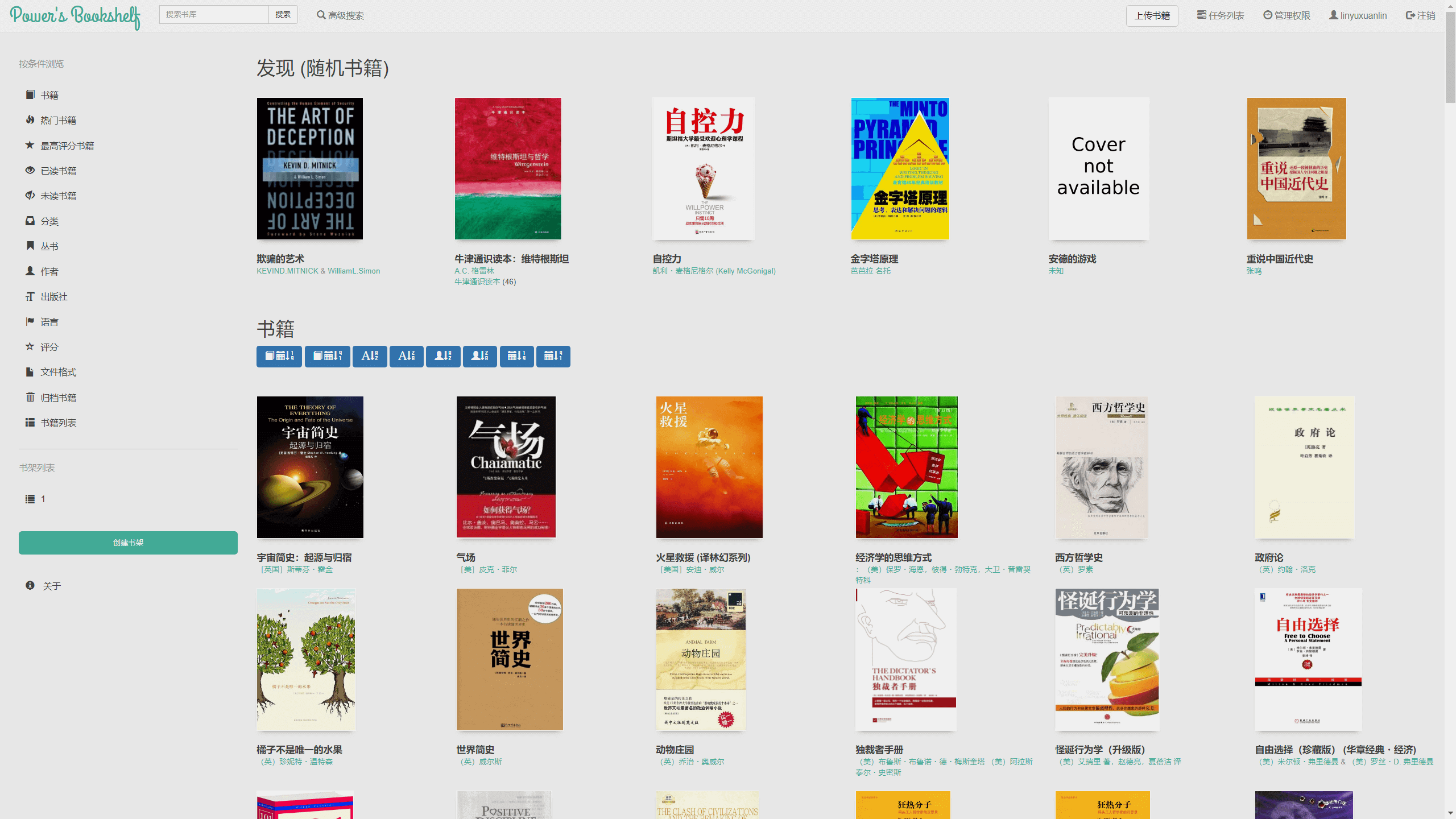
بدلاً من استخدام الطريقة التقليدية باستخدام المجلدات، يمكن لأساليب إدارة المكتبات مثل Calibre المفتوحة المصدر توفير مزايا أكثر غنى مثل القراءة عبر الإنترنت وتنزيل الكتب وتحويل الصيغ وإرسالها عبر البريد الإلكتروني وإزالة الكتب المكررة. Calibre-web هو صورة Docker مبنية على Calibre، تتيح لنا نشر المكتبة بسهولة على مثل Synology هذه الخوادم.
إنشاء مجلد أولي
أولاً، قم بإنشاء مجلد موارد المكتبة، حيث قمت بإنشاء مجلد مشترك يُسمى "book" مباشرة في جذر القرص:
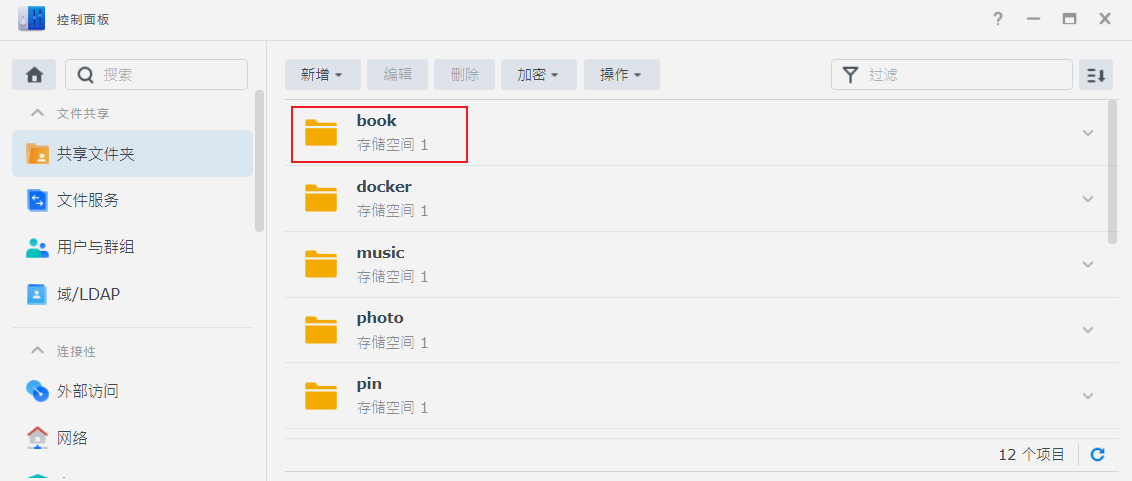
بالمثل، قم بإنشاء مجلد يُسمى "calibre-web" داخل مجلد "docker"، مخصص لتخزين ملفات تكوين صورة Docker.
إنشاء حاوية
افتح حزمة Docker على Synology وابحث في السجل عن "johngong/calibre-web"، ثم انقر نقرًا مزدوجًا لتنزيل الصورة وقم بتهيئة الحاوية عندما يتم التنزيل. انتقل إلى إعدادات متقدمة.
في صفحة "الأقراص"، أضف تعيين مجلدات متعددة، حيث سيكون مسار التحميل هو "/library" والمسار "/config" على التوالي:

على صفحة "إعدادات المنفذ"، قم بإضافة تعيين منفذ، حيث سيتم ربط منفذ الحاوية الداخلي "8083" بالخارج، وهنا اخترت "5004".
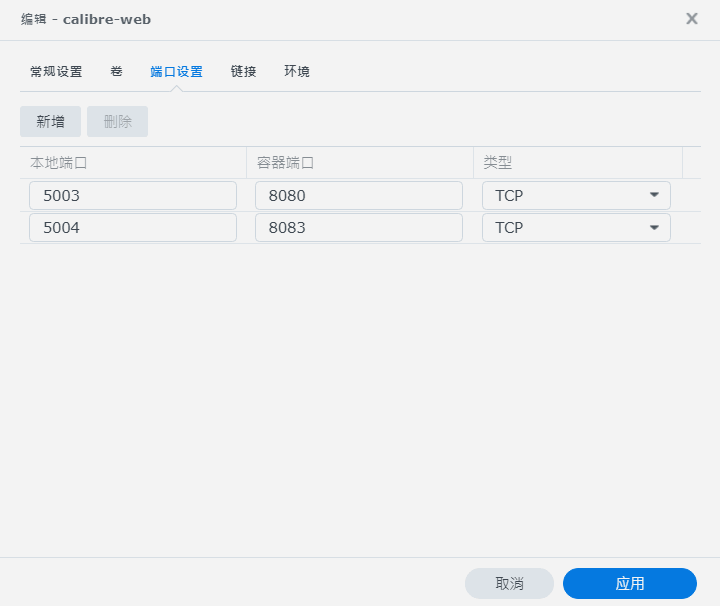
بعد ذلك، قم بإنشاء الحاوية وتشغيلها.
تشغيل اختباري
افتح عارض IP الشبكة الداخلية لجهاز Synology على المنفذ 5004 للوصول إلى واجهة الإدارة. اسم المستخدم وكلمة المرور الافتراضية هما "admin" و"admin123" على التوالي.
يرجى ملاحظة أنه بشكل افتراضي لا يتوفر وظيفة تحميل الكتب، يجب تمكينها بالنقر على التوالي على الزاوية اليمنى العليا "أذونات الإدارة" - "تحرير الإعدادات الأساسية" - "تمكين التحميل".
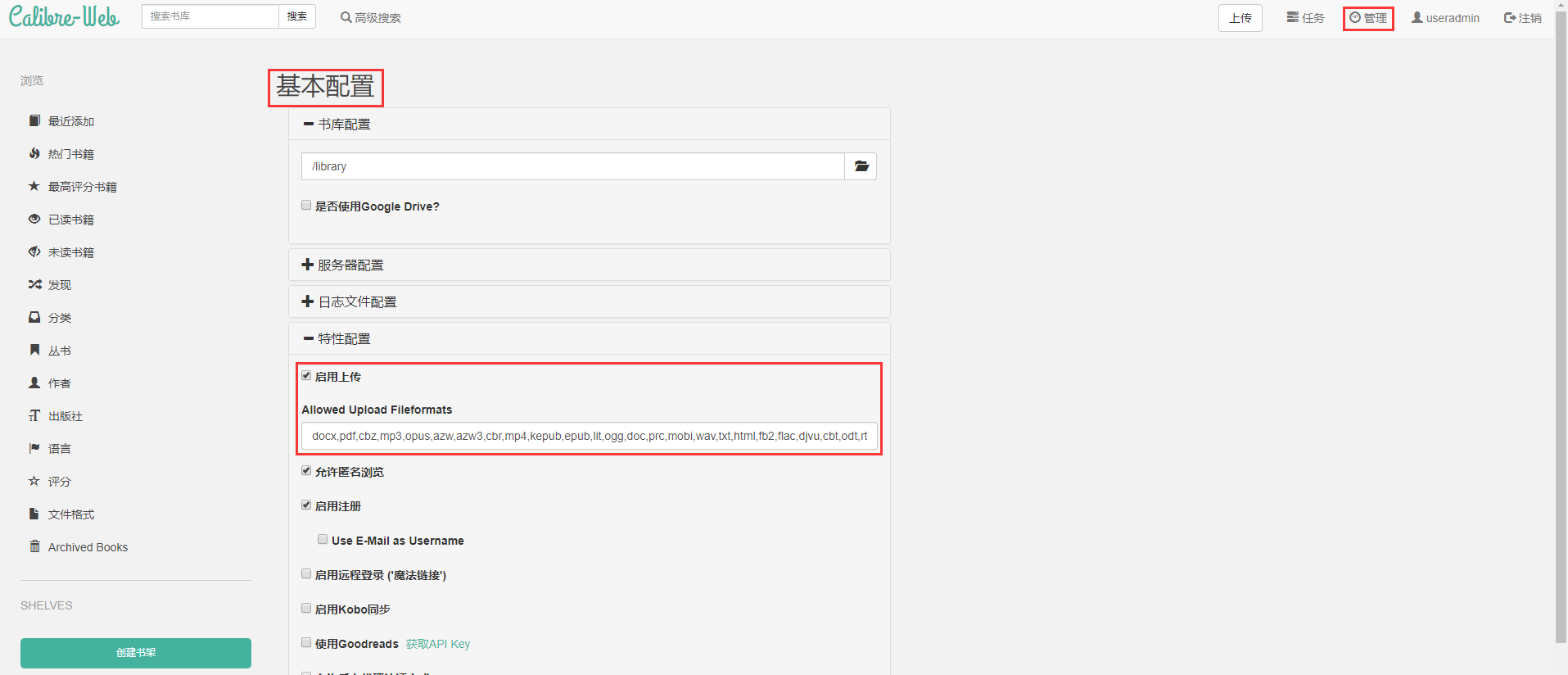
تمكين HTTPS
استخدام البروكسي العكسي المدمج في نظام Synology (موصى به)
يمكنك الرجوع إلى المقالة التالية للحصول على تفاصيل حول كيفية تكوين HTTPS باستخدام البروكسي العكسي المدمج في نظام Synology: استخدام البروكسي العكسي المدمج في نظام Synology لتمكين HTTPS
الطريقة المباشرة لإضافة الشهادة
قم بنسخ ملفات الشهادة والمفتاح التي تم الحصول عليها إلى مجلد "docker/calibre-web/".
ثم، داخل Calibre-web، انتقل بالتسلسل إلى "أذونات الإدارة" - "تحرير الإعدادات الأساسية" - "إعدادات الخادم" وقم بتكوين مسار ملف الشهادة وملف المفتاح (مثل "/config/wiki-power.com.cer" و"/config/wiki-power.com.key" في حالتي)، ثم احفظ التغييرات.
بهذا يمكنك تمكين الوصول عبر HTTPS.
المراجع والشكر
- [تثب
تمت ترجمة هذه المشاركة باستخدام ChatGPT، يرجى تزويدنا بتعليقاتكم إذا كانت هناك أي حذف أو إهمال.